Cara memperbaiki layanan pembaruan windows tidak berjalan
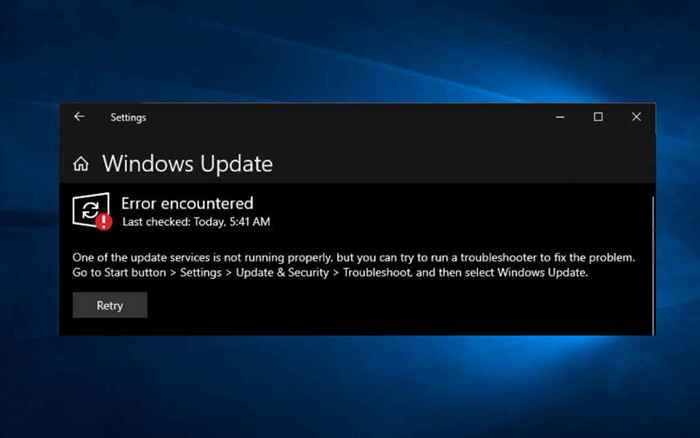
- 2842
- 38
- Karl O'Connell DDS
Windows Update adalah layanan yang membuat Windows 10 dan produk Microsoft lainnya terkini di komputer Anda. Sayangnya, ia memiliki riwayat masalah, dengan kesalahan pembaruan menjadi kejadian umum. Tapi jarang, berbagai alasan-seperti pengaturan yang salah yang dikonfigurasi atau yang saling bertentangan juga dapat mencegahnya berjalan di komputer Anda sama sekali.
Jika Anda terus menerima kesalahan yang mengklaim bahwa layanan pembaruan Windows (atau layanan terkait) tidak berjalan di komputer Anda, daftar perbaikan yang mengikuti harus membantu Anda membuatnya berfungsi secara normal lagi.
Daftar isi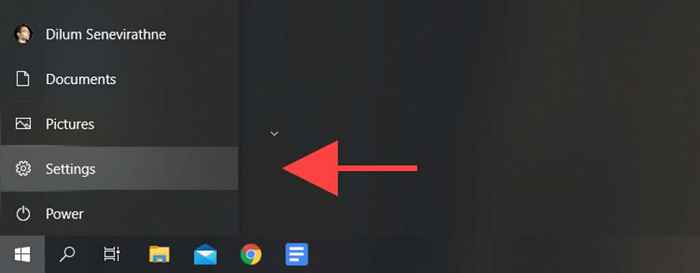
2. Pilih Pembaruan & Keamanan.
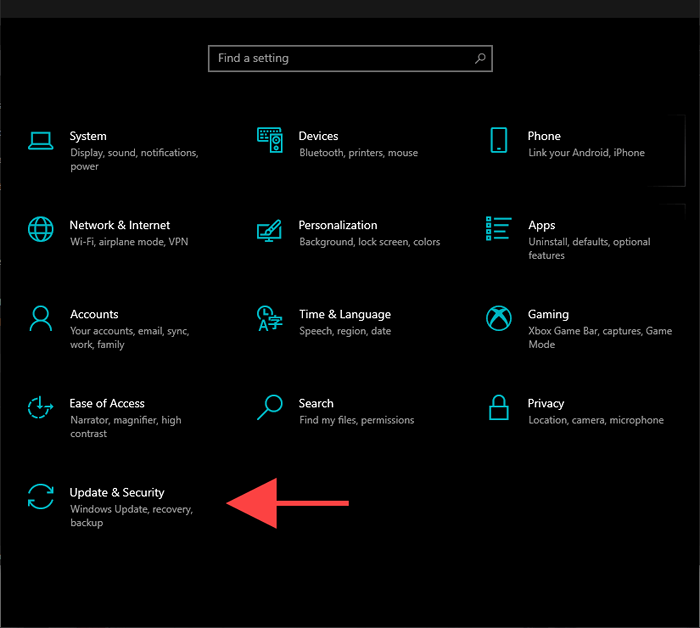
3. Pilih Pemecahan masalah di bilah samping.
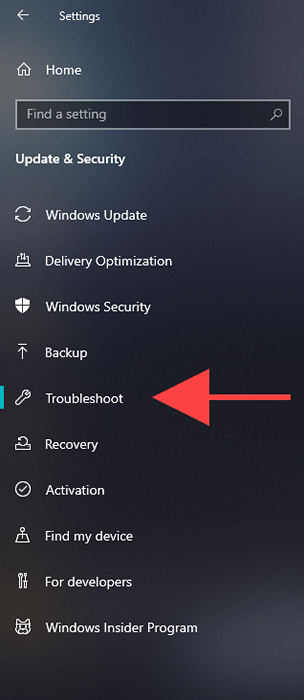
4. Pilih opsi yang diberi label Pemecah masalah tambahan.
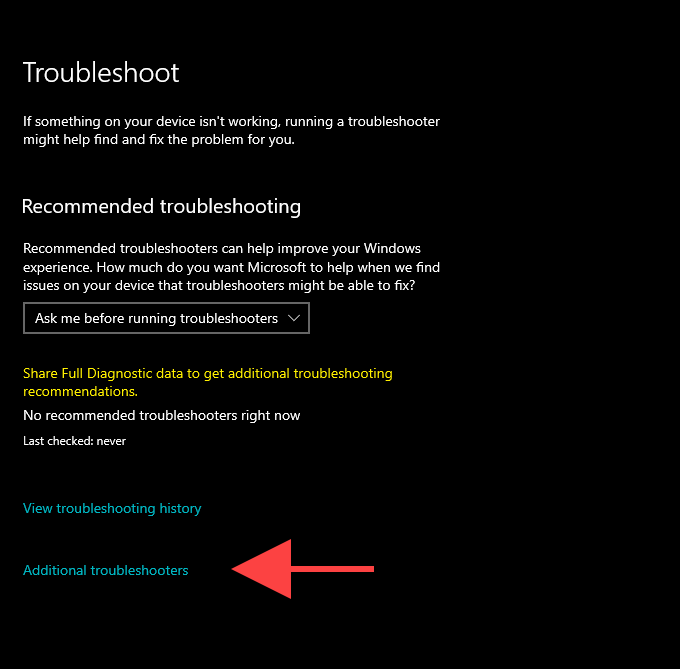
5. Pilih pembaruan Windows > Jalankan Pemecah Masalah.
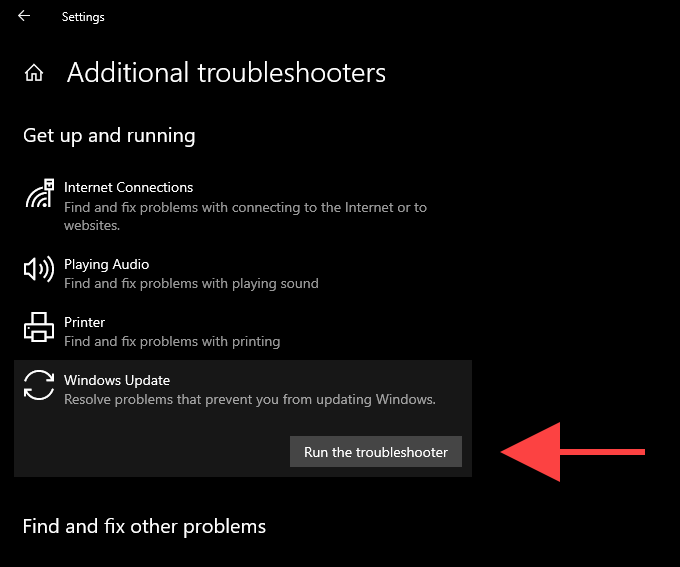
Restart komputer
Memulai ulang PC Anda membantu menyiram memori sistem dan berfungsi sebagai perbaikan cepat untuk masalah terkait layanan acak yang muncul di Windows 10. Jadi jika Anda belum melakukannya, coba lakukan itu sekarang dan ikuti dengan menjalankan pembaruan Windows secara manual (buka Awal menu dan pergi ke Pengaturan > Pembaruan & Keamanan > Periksa pembaruan).
Mengkonfigurasi ulang layanan pembaruan windows
Jika pembaruan windows masih gagal berjalan, Anda harus memeriksa apakah diatur untuk dijalankan secara otomatis di Windows 10. Anda juga harus memeriksa ulang pengaturan untuk layanan terkait lainnya.
1. Tekan Windows + R Untuk membuka kotak run.
2. Jenis jasa.MSC dan pilih OKE.
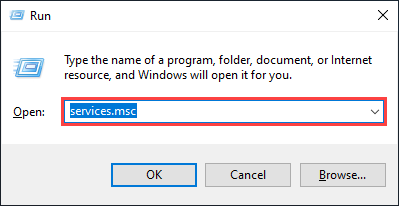
3. Klik kanan pembaruan Windows dan pilih Properti.
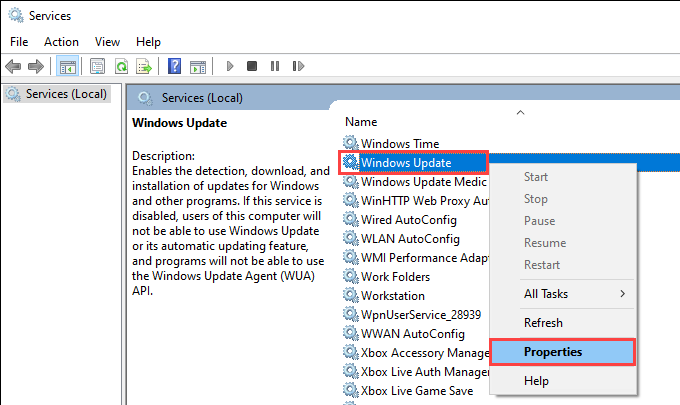
4. Mengatur Jenis startup ke Otomatis dan pilih Menerapkan. Ikuti itu dengan mengatur Status pelayanan ke Berlari.
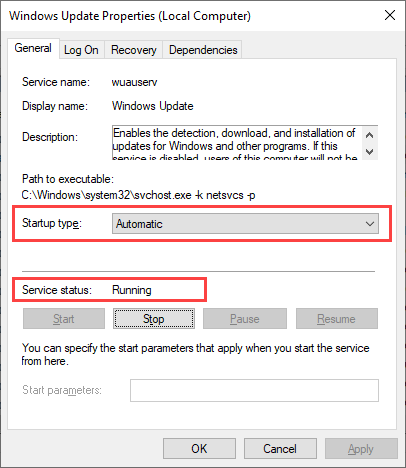
5. Pilih OKE untuk menyimpan perubahan.
6. Ulangi langkah 3-5 untuk layanan berikut:
- Latar belakang layanan transfer cerdas
- Layanan kriptografi
7. Hidupkan Kembali komputer Anda.
Periksa virus komputer
Perangkat lunak berbahaya adalah alasan lain yang mencegah layanan pembaruan Windows dari berjalan di Windows 10.
Menggunakan applet Windows Security bawaan akan membantu Anda mendeteksi dan menghapus malware. Tetapi karena pembaruan Windows tidak berjalan, itu mungkin tidak memiliki definisi antimalware terkini untuk melakukan pemindaian komprehensif komputer Anda.
Jadi cara terbaik untuk menghadapinya adalah dengan menggunakan penghilang malware pihak ketiga yang berdedikasi seperti Malwarebytes. Coba jalankan pemindaian cepat, dan ikuti dengan pemeriksaan seluruh sistem untuk virus komputer.
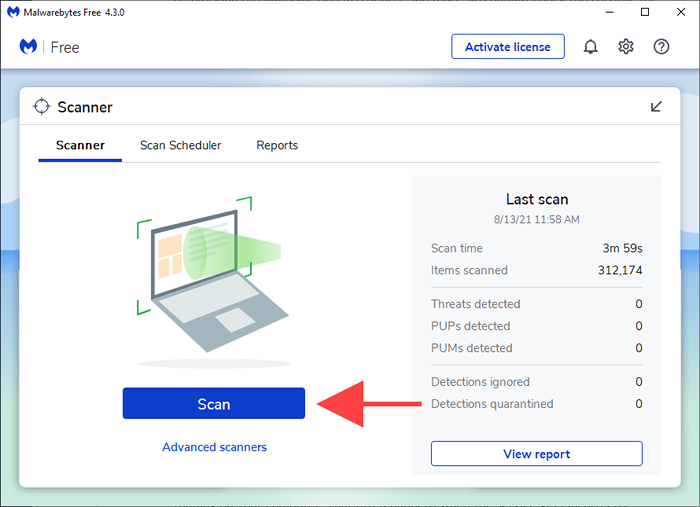
Nonaktifkan layanan antimalware pihak ketiga
Sebaliknya, firewall pihak ketiga atau utilitas anti-malware dapat berakhir memblokir pembaruan Windows.
Untuk mengesampingkannya, coba jeda perangkat lunak antivirus apa pun melalui baki sistem Windows 10. Kemudian, jalankan pembaruan Windows secara manual.
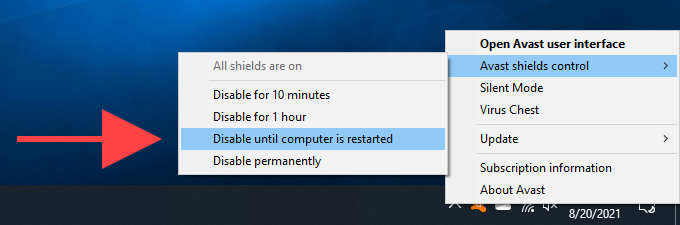
Setel ulang Windows Update
Windows Update Stores Data yang Diunduh Dejorer dalam folder yang ditunjuk secara khusus berlabel Distribusi software. Menghapus itu mungkin membantu mengesampingkan cache pembaruan yang korup atau usang karena menyebabkan masalah. Tetapi sebelum Anda melakukannya, Anda harus menghentikan layanan pembaruan Windows (dengan asumsi itu berjalan dan belum macet).
1. Tekan Windows + R Untuk membuka kotak run.
2. Jenis cmd dan tekan Ctrl + Menggeser + Memasuki untuk meluncurkan prompt perintah dengan hak administratif.
3. Jalankan perintah sebagai berikut untuk menonaktifkan layanan pembaruan Windows:
Net Stop Wuauserv
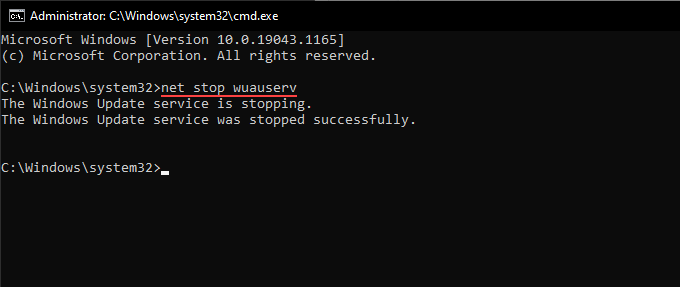
4. Jalankan dua perintah di bawah ini untuk menghapus Distribusi software Dan Catroot2 Folder:
rmdir %systemroot %\ softwaredistribusi /s
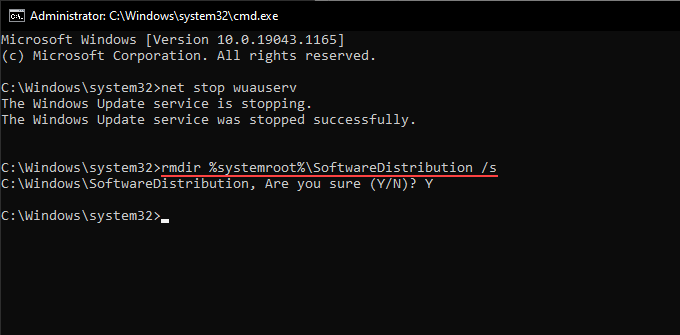
Anda harus mengonfirmasi tindakan Anda dengan menekan Y > Memasuki.
5. Jalankan perintah berikut untuk memulai ulang layanan pembaruan Windows:
MULAI NET WUAUSERV
Jika langkah-langkah di atas tidak membantu, cobalah mengatur ulang semua komponen terkait pembaruan Windows secara manual. Kami merekomendasikan untuk memeriksa artikel dukungan yang relevan oleh Microsoft untuk instruksi tertentu.
Hapus file sementara
Menghapus file dari pembaruan sistem operasi sebelumnya juga dapat membantu meningkatkan layanan pembaruan Windows dan berjalan lagi di PC Anda.
1. Buka Awal menu dan pilih Pengaturan.
2. Pilih Sistem.
3. Pilih Penyimpanan di bilah samping.
4. Pilih opsi yang diberi label Berkas sementara.
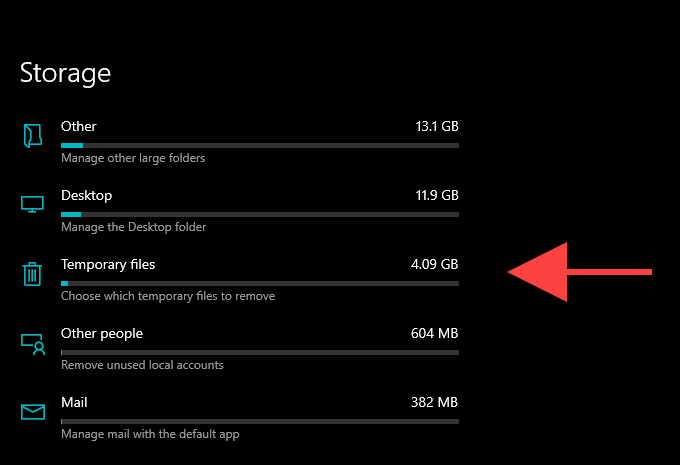
5. Centang kotak di sebelah Pembersihan Pembaruan Windows.
6. Pilih Hapus file.
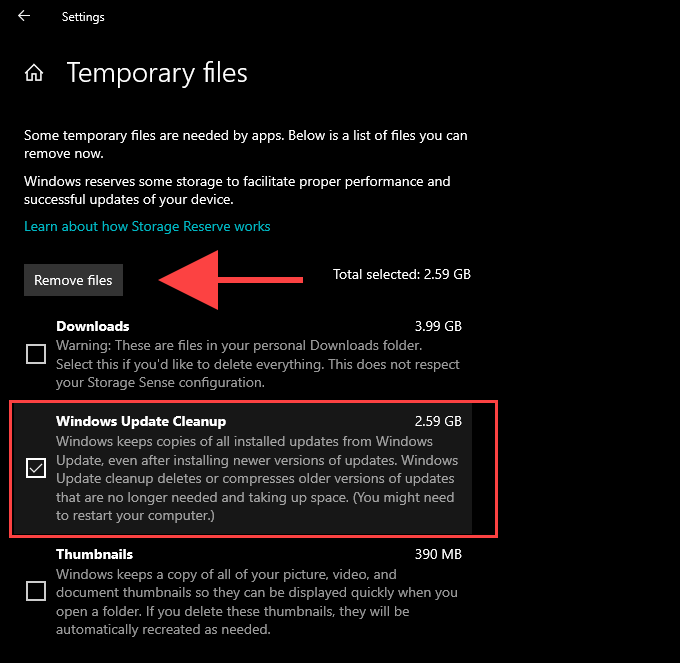
Jalankan alat pemindaian dan szm SFC
Jika pembaruan Windows gagal berjalan karena korupsi file umum atau masalah terkait stabilitas lainnya di Windows 10, Anda dapat mencoba memperbaikinya menggunakan SFC (Pemeriksa File Sistem) dan alat DEMP (Penyebaran Layanan dan Manajemen Gambar).
Jalankan pemindaian SFC
1. Buka konsol Windows PowerShell yang ditinggikan.
2. Ketik perintah berikut:
SFC /SCANNOW
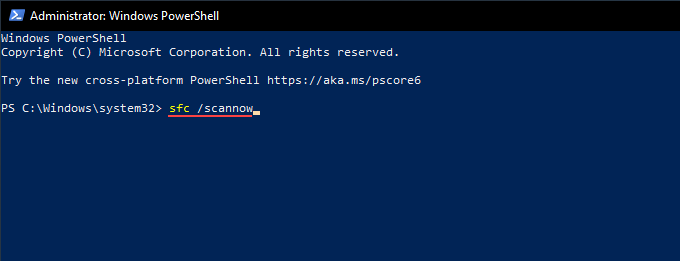
3. Tekan Memasuki.
Jalankan pemindaian DESM
1. Buka konsol Windows PowerShell yang ditinggikan.
2. Ketik perintah berikut dan tekan Memasuki:
Dism /Online /Cleanup-Image /CheckHealth
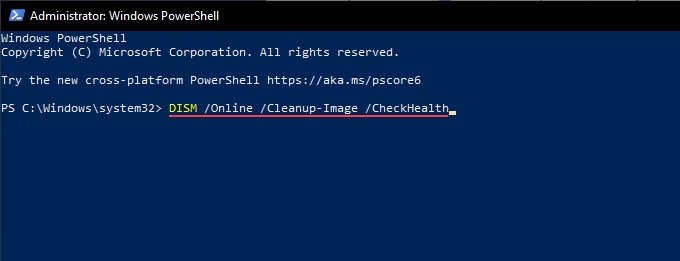
3. Jika alat Disc mendeteksi masalah apa pun, jalankan dua perintah sebagai berikut:
Dism /Online /Cleanup-Image /ScanHealth
Dism /Online /Cleanup-Image /RestoreHealth
Perbarui Windows 10 secara manual
Daripada menggunakan pembaruan windows, Anda dapat mengunduh dan menginstal pembaruan terbaru untuk Windows 10 secara manual melalui situs web Katalog Pembaruan Microsoft. Yang mungkin membantu memperbaiki layanan untuk pembaruan selanjutnya.
1. Tekan Windows + R Untuk membuka kotak run.
2. Jenis Winver dan pilih OKE.
3. Catat versi Windows 10-E.G., 21h1.
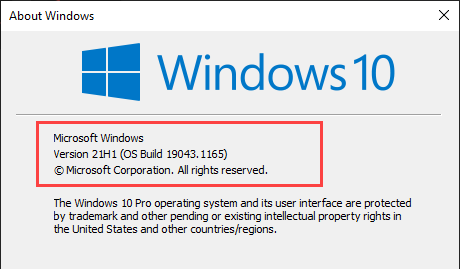
4. Kunjungi situs web Sejarah Pembaruan Windows 10 dan catat ID KB (Basis Pengetahuan) terbaru untuk versi Windows 10 Anda.
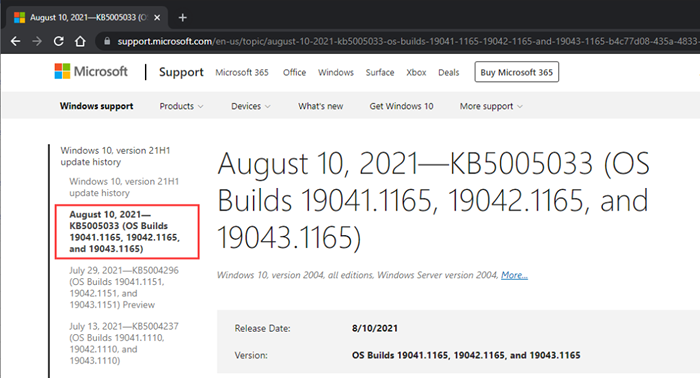
5. Kunjungi situs web Katalog Pembaruan Microsoft dan cari ID KB.
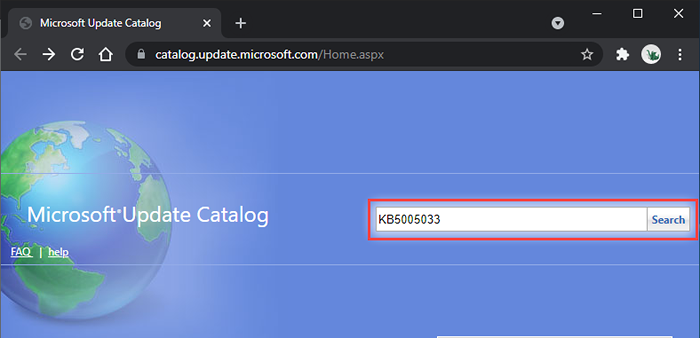
6. Pilih dan unduh pembaruan terbaru untuk versi Windows 10 Anda.
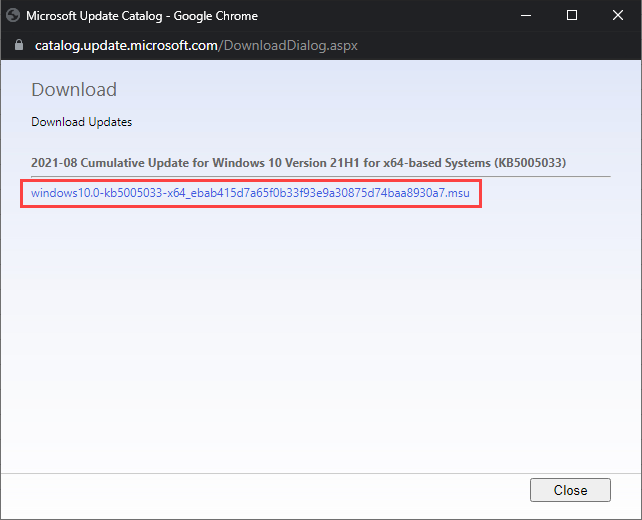
7. Jalankan penginstal yang diunduh untuk menerapkan pembaruan.
Secara opsional, pertimbangkan untuk menginstal pembaruan tumpukan servis terbaru untuk versi Windows 10 Anda. Yang dapat membantu memperbaiki masalah tambahan dengan pembaruan windows. Anda dapat mencari dan mengunduhnya dari situs web Katalog Pembaruan Microsoft.
Gunakan Windows Update Assistant
Jika layanan pembaruan Windows masih gagal, Anda dapat menggunakan Windows Update Assistant untuk memaksa instalasi pembaruan fitur terbaru untuk Windows 10.
Setelah mengunduh applet ke PC Anda, cukup jalankan dan pilih Memperbarui sekarang.
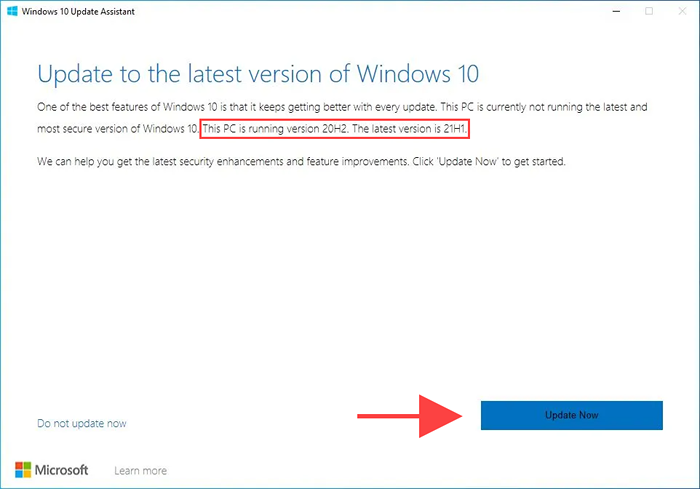
Memutar kembali atau mengatur ulang jendela
Jika Anda terus mengalami masalah, Anda mungkin ingin melakukan pemulihan sistem. Itu membantu mengembalikan perubahan terbaru pada sistem operasi yang mendorong masalah terjadi. Anda juga dapat mencoba menghapus pemasangan pembaruan Windows sebelumnya.
Akhirnya, mengatur ulang windows 10 ke default pabrik harus berfungsi sebagai ukuran terakhir untuk memperbaiki layanan pembaruan windows untuk selamanya.
- « Apa itu tar.File GZ dan cara membukanya
- Cara menemukan dan mengganti kata -kata di MS Word dan Google Documents »

